Боковая загрузка APK/установка приложений с помощью команд ADB в Galaxy Watch 4
В этом руководстве мы покажем вам два разных метода загрузки APK и установки приложений на Galaxy Watch 4 с помощью команд ADB. Четвертая итерация часов Galaxy — первая в линейке, в которой используется ОС с открытым исходным кодом. В результате теперь вы сможете выполнять множество настроек и трюков, что-то похожее на то, что вы, возможно, уже делаете на своем устройстве Android. Однако, несмотря на все преимущества, которые он может предложить, существует давняя обеспокоенность тем, что в Play Store по-прежнему нет всех приложений, которые хотелось бы разместить на своих часах.

Кроме того, есть несколько приложений, которые могут быть недоступны в Play Store из-за региональных ограничений. Аналогичным образом, в некоторых случаях вам может потребоваться установить модифицированную версию приложения. [such as the modded Health Monitor app to enable BP and ECG]. Во всех этих сценариях существует удобный обходной путь — вы можете загружать APK и устанавливать приложения на Galaxy Watch 4 с помощью команд ADB. И в этом руководстве мы покажем вам, как это сделать. Следуйте вместе.
Боковая загрузка APK/установка приложений с помощью команд ADB в Galaxy Watch 4

Программы для Windows, мобильные приложения, игры - ВСЁ БЕСПЛАТНО, в нашем закрытом телеграмм канале - Подписывайтесь:)
Мы перечислили два разных метода, которые помогут выполнить эту работу: с помощью команд ADB и с помощью сторонних приложений. [see STEP 4A and 4B, STEP 1 to 3 are the prerequisites that are common for both the methods]. Вы можете обратиться к тому, который соответствует вашему требованию.
ШАГ 1. Установите Android SDK
Прежде всего, вам нужно будет установить Android SDK Platform Tools на свой компьютер. Это официальный бинарный файл ADB и Fastboot, предоставленный Google, и единственный рекомендуемый. Поэтому загрузите его, а затем распакуйте в любое удобное место на вашем ПК. Это даст вам папку platform-tools, которая будет использоваться в этом руководстве.

ШАГ 2. Включите отладку ADB в Galaxy Wach 4
- Перейдите в «Настройки»> «О часах»> «Программное обеспечение» и нажмите «Версия программного обеспечения» 7 раз.
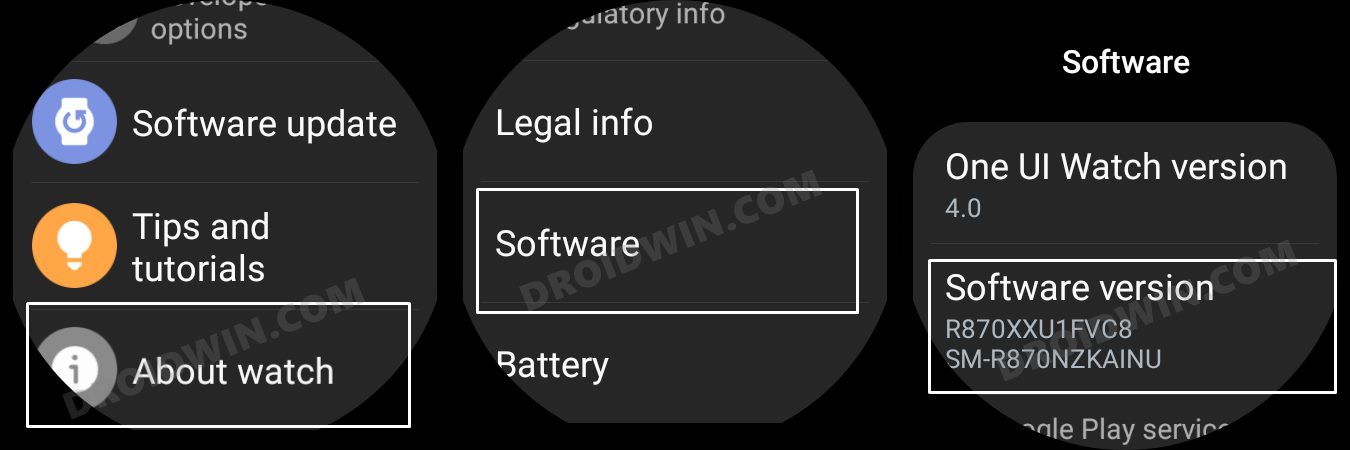
- Затем перейдите в «Параметры разработчика» и включите переключатель рядом с «Отладка ADB».
- После этого прокрутите немного вниз и включите переключатель рядом с Отладка по WiFi.
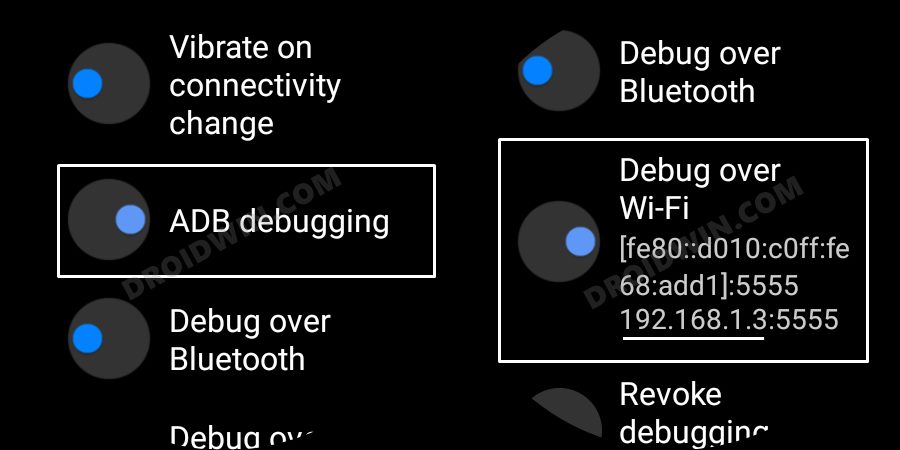
- Теперь он вызовет IP-адрес, запишите его где-нибудь. [do not include the port number, i.e. values after the colon].
- Например, если все значение равно 192.168.1.3:5555, то ваш IP-адрес будет 192.168.1.3.
ШАГ 3. Подключите Galaxy Watch 4 к ПК с помощью команды ADB.
ПРИМЕЧАНИЕ. Этот шаг не требуется, если вы загружаете/устанавливаете APK с помощью стороннего приложения. [i.e. STEP 4B].
- Перейдите в папку с инструментами платформы, введите CMD в адресной строке и нажмите Enter. Это запустит командную строку.

- Теперь введите приведенную ниже команду в этом окне CMD. [make sure to replace IP accordingly].adb подключить IP
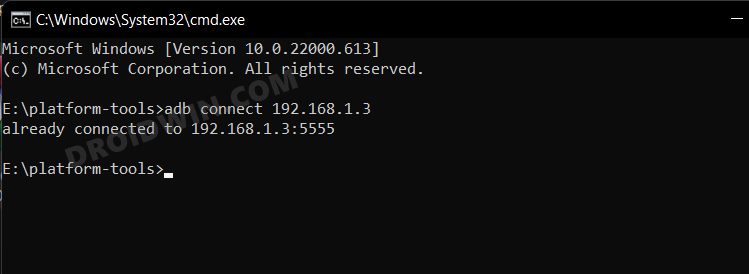
- Теперь вы получите подсказку на своих часах, нажмите «ОК» или «Всегда разрешать» с этого компьютера.


- Наконец, выполните приведенную ниже команду, чтобы проверить соединение ADB между вашими часами и устройствами PCadb.
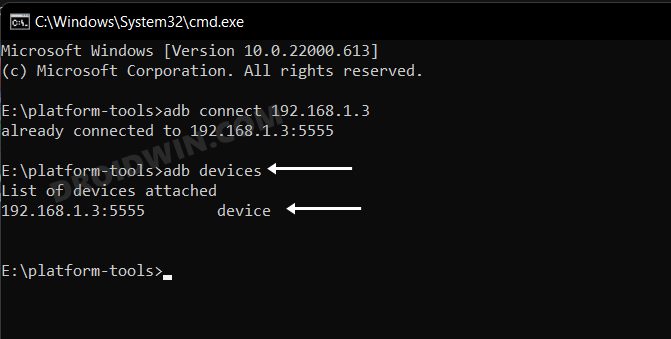
- Теперь вы получите свой IP-адрес и номер порта, а затем ключевое слово «устройство». Это означает, что соединение успешно установлено.
ШАГ 4A. Установите приложения с помощью команд ADB в Galaxy Watch 4.
Преимущество этого метода — не требует установки каких-либо дополнительных сторонних приложений. Недостаток этого метода – требуется ПК.
- Для начала перенесите нужный APK-файл в папку platform-tools на ПК.
- Затем откройте CMD внутри этой папки инструментов платформы и выполните приведенную ниже команду. [make sure to replace IP and app-name accordingly].adb -s IP установить имя приложения.apk
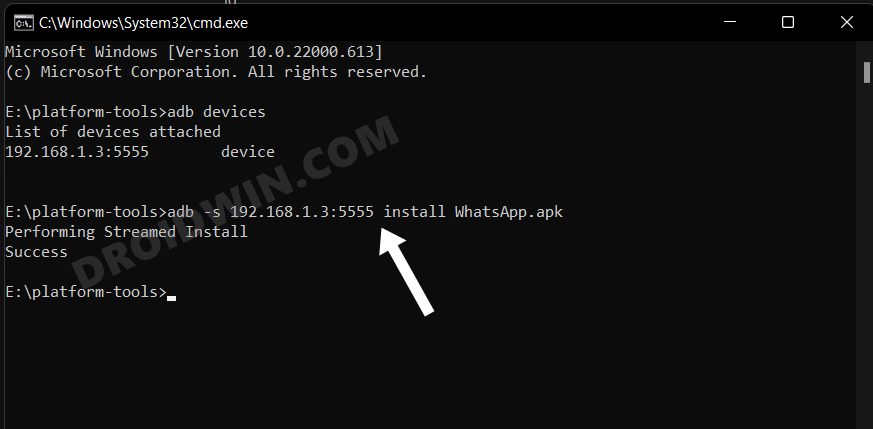
- Например, если мы устанавливаем приложение WhatsApp на часы с IP-адресом 192.168.1.3:5555, то приведенная выше команда преобразуется в -adb -s 192.168.1.3:5555 install WhatsApp.apk.
- WhatsApp теперь будет установлен на ваших часах, к которым вы можете получить доступ из панели приложений.

- Вот и все. Это были шаги для загрузки APK / установки приложений на Galaxy Watch 4 с помощью команд ADB.
ШАГ 4B. Установите приложения через стороннее приложение на Galaxy Watch 4.
Преимущество этого метода – не требует ПК. Недостаток этого метода — требуется установка дополнительного стороннего приложения.
- Для начала перенесите загруженный APK-файл на свое устройство.
- Затем загрузите и установите приложение Easy Fire Tools. из Play Маркета.
- Теперь запустите приложение, коснитесь значка переполнения, расположенного в левом верхнем углу, и выберите «Настройки».
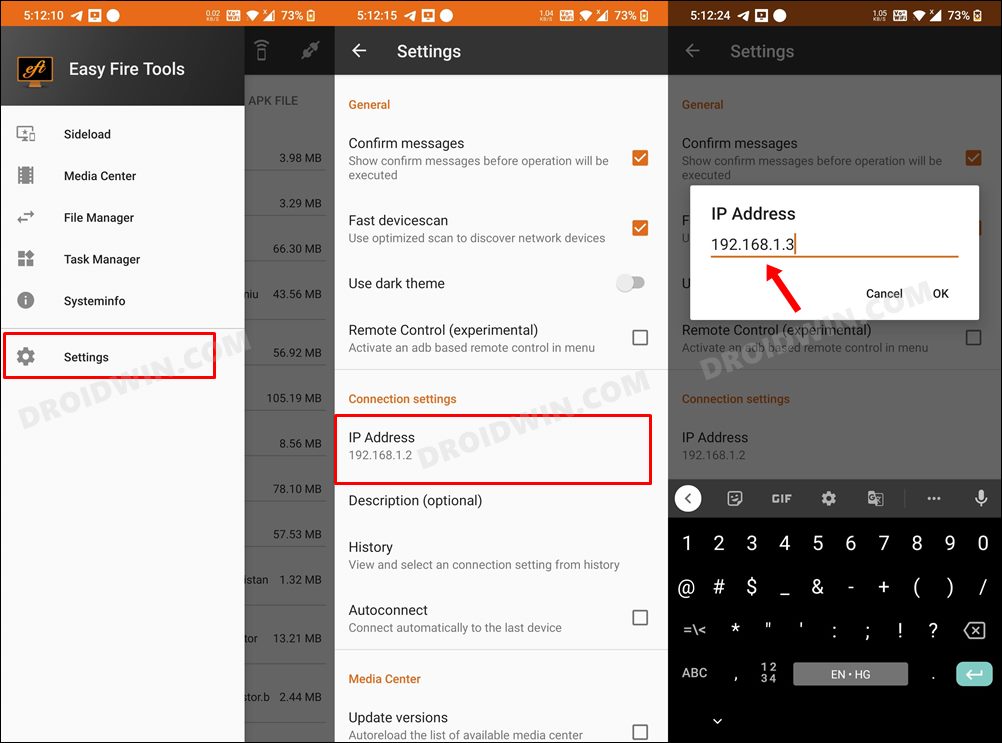
- После этого выберите IP-адрес и введите IP-адрес ваших часов без номера порта. [in our case it is 192.168.1.3].
- Теперь вернитесь на домашнюю страницу приложения и коснитесь значка вилки, расположенного в правом верхнем углу.
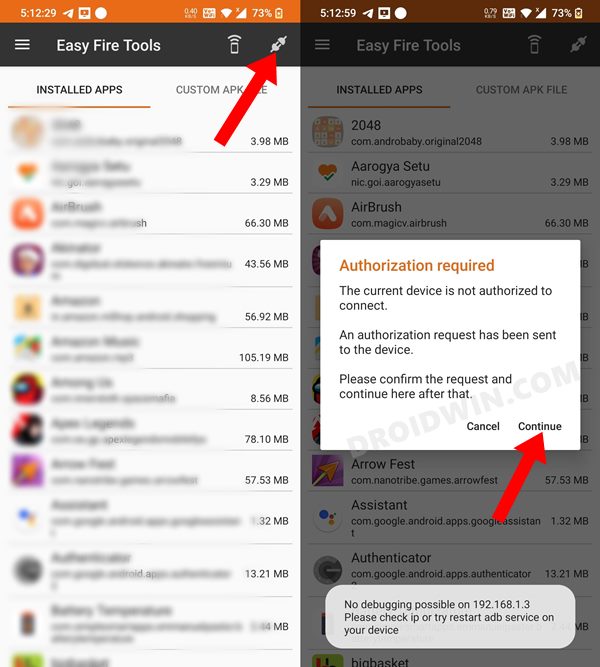
- На часах появится сообщение «Разрешить отладку», нажмите «ОК».


- После этого перейдите на вкладку «Пользовательский файл APK» и нажмите «Выбрать файл».
- Теперь перейдите к загруженному файлу APK и выберите его. Затем нажмите «Установить ДА».

- Теперь приложение будет установлено на ваши часы, и вы сможете получить к нему доступ из панели приложений.

Вот и все. Это были два разных метода загрузки APK/установки приложений на Galaxy Watch 4 с помощью команд ADB. Дайте нам знать в комментариях, какой метод вы в конечном итоге выбрали. Кроме того, все ваши вопросы приветствуются в разделе комментариев ниже.



![Как использовать PDF-файлы в ChatGPT [3 Methods]](https://vgev.ru/wp-content/uploads/2023/05/use-pdf-with-chatgpt.jpg)



